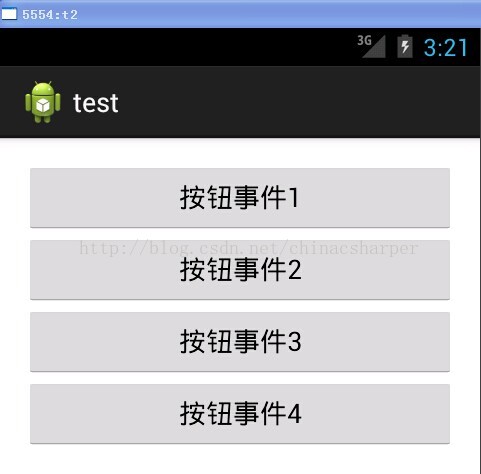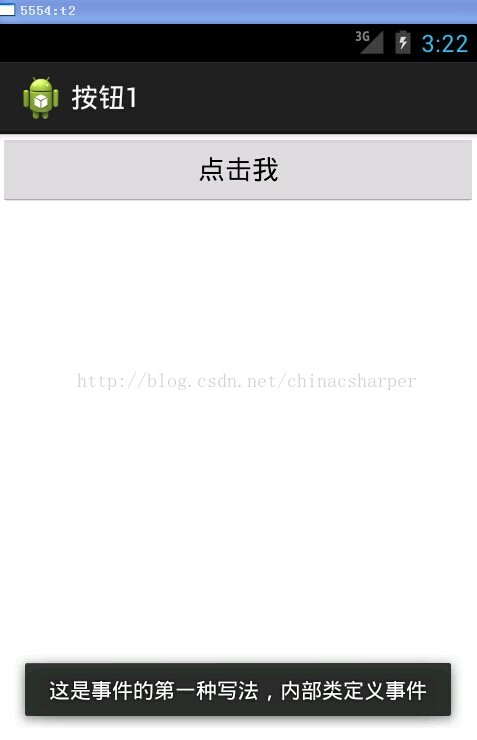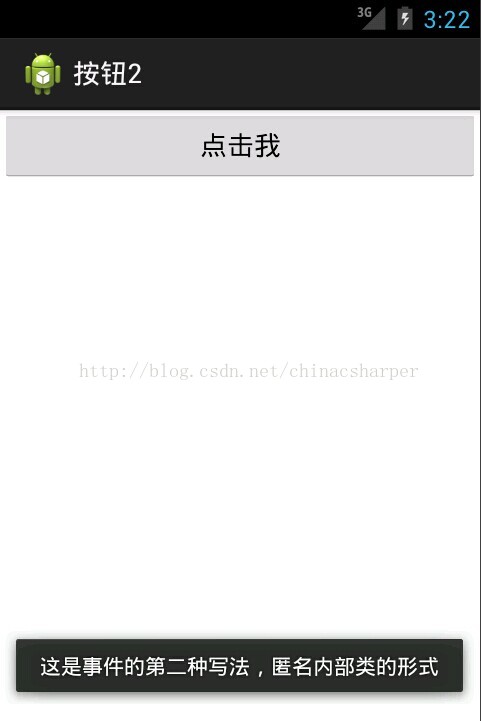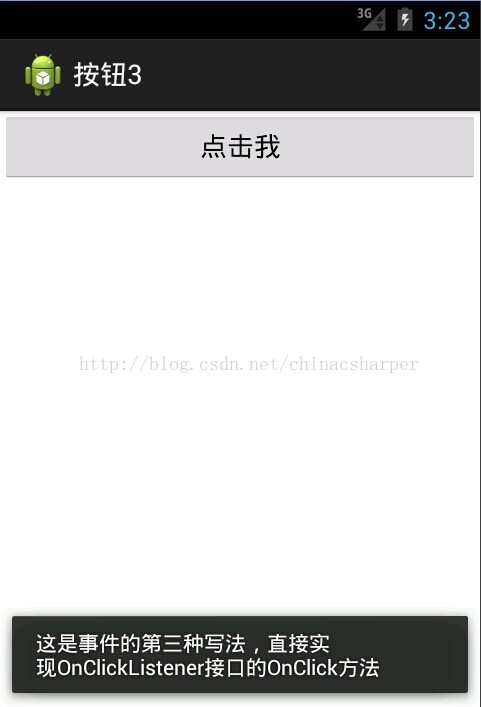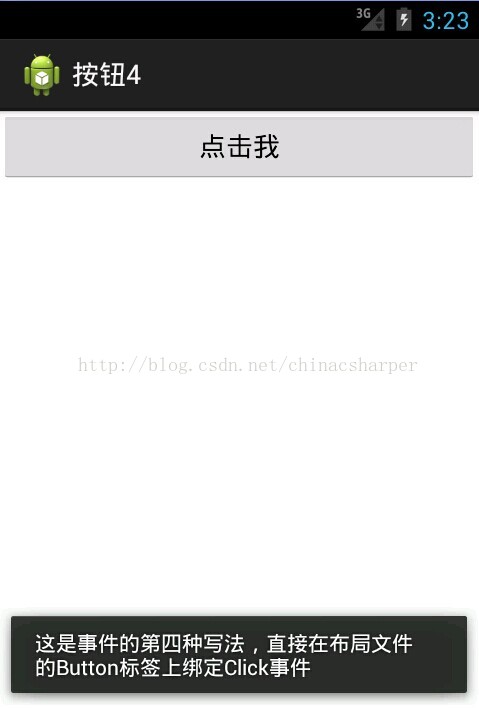经过前两篇blog的铺垫,我们今天热身一下,做个简单的例子。
目录结构还是引用上篇blog的截图。
具体实现代码:
public class MainActivity extends Activity { @Override protected void onCreate(Bundle savedInstanceState) { super.onCreate(savedInstanceState); setContentView(R.layout.activity_main); // 方法1. 采用实现OnClickListener接口的类 ((Button) findViewById(R.id.btn1)) .setOnClickListener(new View.OnClickListener() { @Override public void onClick(View v) { Intent intent = new Intent(MainActivity.this, Button1Activity.class); startActivity(intent); } }); // 方法2. 采用匿名内部类 ((Button) findViewById(R.id.btn2)) .setOnClickListener(new View.OnClickListener() { @Override public void onClick(View v) { Intent intent = new Intent(MainActivity.this, Button2Activity.class); startActivity(intent); } }); // 方法3. Activity直接实现OnClickListener接口 ((Button) findViewById(R.id.btn3)) .setOnClickListener(new View.OnClickListener() { @Override public void onClick(View v) { Intent intent = new Intent(MainActivity.this, Button3Activity.class); MainActivity.this.startActivity(intent); } }); // 方法4.标签直接标注触发事件 ((Button) findViewById(R.id.btn4)) .setOnClickListener(new View.OnClickListener() { @Override public void onClick(View v) { Intent intent = new Intent(MainActivity.this, Button4Activity.class); MainActivity.this.startActivity(intent); } }); } @Override public boolean onCreateOptionsMenu(Menu menu) { // Inflate the menu; this adds items to the action bar if it is present. getMenuInflater().inflate(R.menu.main, menu); return true; } @Override public boolean onOptionsItemSelected(MenuItem item) { // Handle action bar item clicks here. The action bar will // automatically handle clicks on the Home/Up button, so long // as you specify a parent activity in AndroidManifest.xml. int id = item.getItemId(); if (id == R.id.action_settings) { return true; } return super.onOptionsItemSelected(item); }}上面的代码有5点需要说明:1、我们建立的MainActivity类需要继承自Activity
2、需要覆写onCreate方法,并通过setContentView方法加载相应的layout(布局)文件
3、通过findViewById方法找到相应的控件(在layout布局文件中定义的控件)并绑定一个Click事件(Java中通过监听器实现,C#中通过委托实现)
4、可以通过Intent对象传递数据并跳转到其它的Activity
5、onCreateOptionsMenu和onOptionsItemSelected是添加和选中菜单项时的方法。
Button1Activity演示按钮触发事件的第一种写法:
public class Button1Activity extends Activity { Button button; @Override protected void onCreate(Bundle savedInstanceState) { super.onCreate(savedInstanceState); setContentView(R.layout.activity_button1); button = (Button) findViewById(R.id.btn1); button.setOnClickListener(new MyListener()); } public class MyListener implements OnClickListener { @Override public void onClick(View v) { Toast.makeText(Button1Activity.this, "这是事件的第一种写法,内部类定义事件", 2000).show(); } }}Button2Activity演示按钮触发事件的第二种写法:
public class Button2Activity extends Activity { Button button ; @Override protected void onCreate(Bundle savedInstanceState) { super.onCreate(savedInstanceState); setContentView(R.layout.activity_button2); button = (Button)findViewById(R.id.btn1); button.setOnClickListener(new View.OnClickListener() { @Override public void onClick(View v) { Toast.makeText(Button2Activity.this, "这是事件的第二种写法,匿名内部类的形式", 2000).show(); } }); }}Button3Activity演示按钮触发事件的第三种写法:
public class Button3Activity extends Activity implements OnClickListener { Button button; @Override protected void onCreate(Bundle savedInstanceState) { super.onCreate(savedInstanceState); setContentView(R.layout.activity_button3); button= (Button)findViewById(R.id.btn1); button.setOnClickListener(this); } @Override public void onClick(View v) { switch (v.getId()) { case R.id.btn1: Toast.makeText(Button3Activity.this, "这是事件的第三种写法,直接实现OnClickListener接口的OnClick方法", 2000).show(); break; default: Toast.makeText(Button3Activity.this, "没有触发", 2000).show(); break; } }}Button4Activity演示按钮触发事件的第四种写法:
public class Button4Activity extends Activity { @Override protected void onCreate(Bundle savedInstanceState) { super.onCreate(savedInstanceState); setContentView(R.layout.activity_button4); } public void btnClickEvent(View v){ Toast.makeText(Button4Activity.this, "这是事件的第四种写法,直接在布局文件的Button标签上绑定Click事件", 2000).show(); }}这种写法需要在layout布局文件中,指定btnClickEvent方法。
<LinearLayout xmlns:android="http://schemas.android.com/apk/res/android" xmlns:tools="http://schemas.android.com/tools" android:layout_width="match_parent" android:layout_height="match_parent" android:orientation="vertical" tools:context="com.example.test.Button4Activity" > <Button android:id="@+id/btn1" android:layout_width="match_parent" android:layout_height="wrap_content" android:text="点击我" android:onClick="btnClickEvent"/></LinearLayout>
布局是很重要的一块内容,我将在下面的博客中进行讲解,这里简单提及一下。
我们用的是LinearLayout(线性布局,其它的还有相对布局、绝对布局等等),设置了android:orientation属性值为vertical(垂直),依次从上往下开始显示控件。
其它3个布局文件跟这个内容一样,都是只放置了一个按钮。
activity_main.xml的配置如下(就简单的放置了4个按钮):
<LinearLayout xmlns:android="http://schemas.android.com/apk/res/android" xmlns:tools="http://schemas.android.com/tools" android:layout_width="match_parent" android:layout_height="match_parent" android:orientation="vertical" android:paddingBottom="@dimen/activity_vertical_margin" android:paddingLeft="@dimen/activity_horizontal_margin" android:paddingRight="@dimen/activity_horizontal_margin" android:paddingTop="@dimen/activity_vertical_margin" tools:context="com.example.test.MainActivity" > <Button android:id="@+id/btn1" android:layout_width="match_parent" android:layout_height="wrap_content" android:text="@string/clickMe1" /> <Button android:id="@+id/btn2" android:layout_width="match_parent" android:layout_height="wrap_content" android:text="@string/clickMe2" /> <Button android:id="@+id/btn3" android:layout_width="match_parent" android:layout_height="wrap_content" android:text="@string/clickMe3" /> <Button android:id="@+id/btn4" android:layout_width="match_parent" android:layout_height="wrap_content" android:text="@string/clickMe4" /></LinearLayout>
最终更重要的一步,需要在AndroidManifest.xml文件中配置注册Activity,完整的配置如下:
<?xml version="1.0" encoding="utf-8"?><manifest xmlns:android="http://schemas.android.com/apk/res/android" package="com.example.test" android:versionCode="1" android:versionName="1.0" > <uses-sdk android:minSdkVersion="14" android:targetSdkVersion="14" /> <uses-permission android:name="android.permission.CALL_PHONE" /> <uses-permission android:name="android.permission.INTERNET" /> <application android:allowBackup="true" android:icon="@drawable/ic_launcher" android:label="@string/app_name" android:theme="@style/AppTheme" > <activity android:name=".MainActivity" android:label="@string/app_name" > <intent-filter> <action android:name="android.intent.action.MAIN" /> <category android:name="android.intent.category.LAUNCHER" /> </intent-filter> </activity> <activity android:name=".Button1Activity" android:label="@string/button1" /> <activity android:name=".Button2Activity" android:label="@string/button2" /> <activity android:name=".Button3Activity" android:label="@string/button3" /> <activity android:name=".Button4Activity" android:label="@string/button4" /> </application></manifest>
这里面有一个需要注意的地方,
<action android:name="android.intent.action.MAIN" />
设置MainActivity为"主Activity",即启动时最先显示的是哪一个Activity。
下面的多个activity都需要在"清单文件"中注册,这样程序中才能找到这些Activity。
strings.xml文件配置的内容:
<?xml version="1.0" encoding="utf-8"?><resources> <string name="app_name">test</string> <string name="hello_world">Hello world!</string> <string name="action_settings">Settings</string> <string name="clickMe1">按钮事件1</string> <string name="clickMe2">按钮事件2</string> <string name="clickMe3">按钮事件3</string> <string name="clickMe4">按钮事件4</string> <string name="button1">按钮1</string> <string name="button2">按钮2</string> <string name="button3">按钮3</string> <string name="button4">按钮4</string></resources>当然你也可以直接在layout文件中写死,但是这样更利于维护,这也是Android开发所推荐的方法。
最后上一下程序在模拟器中运行截图: